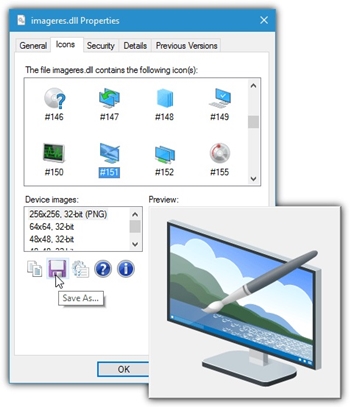Format file yang biasanya digunakan untuk ikon adalah ICO. Apa yang membuatnya menarik adalah bahwa ini bukan format gambar biasa, melainkan menyematkan berbagai ukuran dan jenis gambar ke dalam file, bersama dengan kedalaman warna yang berbeda.

Untuk alasan ini, sebuah ikon dapat terlihat sama pada monitor 640 x 480-piksel dan 4K, jika format yang sesuai disematkan dalam file.
Itu sebabnya mengekstrak ikon dari file EXE bukanlah tugas yang mudah. Berkat berbagai aplikasi, Anda dapat mengonversi versi apa pun dari ikon file yang dapat dieksekusi menjadi gambar dalam beberapa klik mudah. Artikel ini akan menjelaskan kepada Anda bagaimana melakukannya.
EXE ke Alat Gambar
Cara terbaik untuk mengekstrak ikon dari file EXE ke file gambar adalah dengan menggunakan beberapa alat 'exe-to-image' pihak ketiga. Mereka semua bekerja dengan prinsip yang sama.
Pertama, mereka mengekstrak gambar ikon dari file EXE ke file ICO. Kemudian, karena file ICO bukan file gambar, mereka melakukan satu langkah ekstra dan mengonversinya ke PNG atau format gambar lainnya.
Anda dapat menemukan berbagai alat online yang dapat mengekstrak ikon ke file ICO, tetapi hanya beberapa dari mereka yang akan langsung mengekstrak gambar dari file biner.
Alat Terbaik untuk Mengekstrak Ikon
Ini adalah beberapa alat ekstraksi ikon-ke-gambar yang paling efisien dan ramah pengguna di internet.
1. Penampil Ikon
IconViewer adalah salah satu alat pengekstrak ikon tertua. Ini terakhir diperbarui pada tahun 2008, tetapi kompatibel dengan Win 10. Juga, Anda harus menginstalnya, yang nyaman bagi orang-orang yang perlu sering menggunakannya. Di sisi lain, mungkin memakan ruang yang tidak perlu bagi mereka yang ingin menggunakannya hanya sekali atau dua kali.
Untuk menyimpan ikon, Anda perlu:
- Klik kanan file EXE atau DLL.
- Klik pada 'Properti.'
- Pilih tab 'Ikon'. Anda akan melihat semua ikon yang terkait dengan file itu.
- Klik pada ikon yang ingin Anda ekstrak.
- Pilih ukuran gambar dan kedalaman warna yang tepat dari menu 'Gambar perangkat'. Itu ada di bawah jendela ikon.
- Klik ikon 'Simpan' di bawahnya.
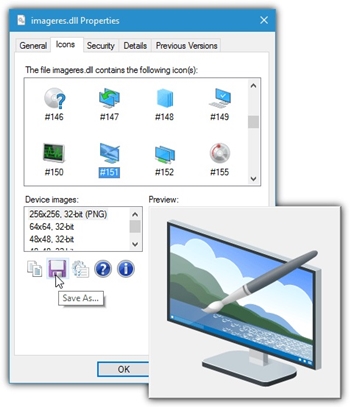
- Pilih lokasi gambar baru dan format gambar yang diinginkan (BMP atau PNG).
- Alat kemudian akan secara otomatis mengekstrak ikon dari file EXE.
Ada juga opsi untuk memilih beberapa file EXE dan ketika Anda mengulangi langkah 1-3, Anda akan melihat semua ikon yang disematkan di jendela yang sama.
2. Ekstrak Ikon
Tidak seperti IconViewer, IconsExtract adalah file EXE yang berdiri sendiri yang tidak memerlukan instalasi apa pun. Cukup unduh dan jalankan.
Tepat setelah Anda meluncurkannya, jendela 'Cari ikon' akan muncul di mana Anda harus memilih file dan kursor yang ingin Anda pindai. Ada juga opsi untuk memfilter ukuran ikon yang tidak perlu dan memilih format, dan kedalaman warna.
Anda dapat mencari file individual dengan mengetikkan namanya di dalam kotak atau dengan menelusuri file explorer. Ada juga opsi untuk memindai seluruh folder dengan subfoldernya untuk file yang dapat dieksekusi. Anda bahkan dapat melakukan pemindaian seluruh partisi hard disk. Namun, ini mungkin memakan banyak memori dan bisa memakan waktu lama.

Untuk menyimpan ikon, Anda harus:
- Pilih semua ikon yang ingin Anda ekstrak.
- Klik menu 'File'.
- Pilih opsi 'Simpan Ikon yang Dipilih'.
- Temukan folder tempat Anda ingin menyimpan file gambar.
- Klik tombol 'Simpan Ikon'.
Anda juga dapat menyalin ikon ke papan klip dan menempelkannya ke aplikasi lain, seperti Microsoft Word, Adobe Photoshop, Paint, dll.
3. QuickAny2Ico
Quick Any2Ico mungkin yang paling ramah pengguna. Ini memiliki antarmuka pengguna yang sederhana dan tidak memerlukan instalasi apa pun. Cukup unduh dan luncurkan.
Saat Anda menjalankan alat ini, Anda akan melihat tiga kotak – satu untuk memilih file yang dapat dieksekusi, satu untuk memilih tujuan untuk ikon yang diekstraksi, dan yang ketiga untuk opsi ekstraksi.
Ada juga kemungkinan untuk mengekstrak ikon hanya dengan menyeret dan menjatuhkan executable ke alat. Ini akan secara otomatis menemukan jalur file dan Anda dapat menekan tombol 'Ekstrak' untuk memulai proses.
4. Thumbico
Aplikasi ini tidak terbatas pada mengekstrak ikon hanya dari file yang dapat dieksekusi. Anda dapat menemukan jenis file apa pun dan Thumbico akan mengonversi ikon file menjadi gambar.
Selain itu, aplikasi ini memiliki beberapa fitur menarik seperti memutar/membalik gambar, memilih warna dan ukuran latar belakang. Ada juga opsi untuk menyimpan gambar sebagai GIF dan JPG, selain format PNG dan BMP biasa.
Aplikasi ini hadir dalam versi portabel yang dapat Anda luncurkan segera setelah mengunduh. Tapi Anda juga bisa mendapatkan installer yang menyediakan beberapa fitur tambahan.

Ekstrak File EXE ke Ikon Menggunakan PowerShell
Jika Anda tidak ingin menggunakan alat apa pun, Anda dapat mengekstrak ikon secara manual dari file yang dapat dieksekusi menggunakan Microsoft PowerShell. Ini hanya mungkin pada Windows 10 dan Anda hanya dapat mengekstrak ke file ICO.
Untuk melakukannya, pertama, salin kode ini ke PowerShell:
Get-Icon -folder c:exelocation -name
#>
Fungsi Dapatkan-Ikon {
[CmdletBinding()]
Param (
[Parameter(Mandatory=$True,HelpMessage=”Masukkan lokasi file .EXE”)]
[string]$folder
)
[System.Reflection.Assembly]::LoadWithPartialName('System.Drawing') | Keluar-Null
md $folder -ea 0 | Keluar-Null
dir $folder *.exe -ea 0 -rec |
UntukSetiap-Objek {
$baseName = [System.IO.Path]::GetFileNameWithoutExtension($_.FullName)
Kemajuan Tulis "Mengekstrak Ikon" $basename
[System.Drawing.Icon]::ExtractAssociatedIcon($_.Nama Lengkap).ToBitmap().Save(“$folder$basename.ico”)
}
}
Ketik 'Get-Icon-Folder [lokasi file yang dapat dieksekusi]' alih-alih 'Get-Icon -folder c:exelocation –name.'
Kode ini akan mengekstrak ikon dari file yang dapat dieksekusi dan membuat file ICO di direktori yang sama.
Mengekstrak Lebih Mudah dengan Alat
Bahkan jika metode PowerShell ada, jauh lebih mudah untuk mendapatkan salah satu alat pihak ketiga dan membiarkan mereka melakukan pekerjaan itu. Mereka tidak hanya akan mengonversi ikon menjadi file gambar, tetapi Anda juga dapat menyesuaikan jenis, ukuran, dan kedalaman warna.
Namun, jika Anda hanya menginginkan file ICO atau Anda tidak menyukai alat pihak ketiga, Anda juga dapat mencoba opsi PowerShell.
Perangkat lunak pengekstrak ikon mana yang paling Anda sukai? Apakah Anda menggunakan PowerShell untuk mengekstrak ikon Anda? Tulis komentar di bawah dan beri tahu kami.